Help-Desk: Difference between revisions
Bot code ergänzt |
No edit summary |
||
| Line 339: | Line 339: | ||
==== Feedback Bot ==== | ==== Feedback Bot ==== | ||
Mit diesem Bot könnte man einen virtuellen Feedbackkasten in den Server einbauen. Studierende können Feedback an den Bot per Direktnachricht schicken, der Bot verarbeitet die Nachrichten, sodass sie anonym gespeichert werden. So können Die Tutoren auf die Vorschläge der Studierenden eingehen und das Help-Desk optimieren. | Mit diesem Bot könnte man einen virtuellen Feedbackkasten in den Server einbauen. Studierende können Feedback an den Bot per Direktnachricht schicken, der Bot verarbeitet die Nachrichten, sodass sie anonym gespeichert werden. So können Die Tutoren auf die Vorschläge der Studierenden eingehen und das Help-Desk optimieren. | ||
== Template == | |||
Discord bietet die Möglichkeit Server als Vorlagen abzuspeichern. Damit muss man nicht immer wieder einen Server von Grund auf neu aufsetzen, sondern kann einfach ein Template laden, was einem einen bereits fertig strukturierten Server erstellt. [https://discord.new/4GtSY9HzrZBp Hier] finden Sie unser Template. | |||
[[Category:E-Learning-Format]] | [[Category:E-Learning-Format]] | ||
Revision as of 11:04, 10 April 2020
Ein Discord Server zur digitalen Umsetzung des studentischen Help-Desks wird von Team Arnold in der hier aufgeführten Architektur aufgesetzt.
Was ist der Help-Desk(Aus der Beschreibung des Moduls in MaMpf)
Der Help-Desk ist eine Anlaufstelle von Studierenden für Studierende. Wenn du gerade ein Studium in Mathematik, Informatik oder Physik begonnen hast und Antworten auf deine Fragen oder Lösungen für deine Probleme suchst, bist du bei uns genau richtig. Als Mathematik-Studierende kennen wir die Hürden, die man am Anfang eines Studiums überwinden muss, und möchten dich dabei unterstützen. Also komm vorbei! Wir sind jeden Nachmittag (außer mittwochs) von 13-16 Uhr im Seminarraum Statistik (Mathematikon, 2. OG) anzutreffen oder über helpdesk@mathinf.uni-heidelberg.de zu erreichen. Außerdem laden wir hier auf MaMpf regelmäßig Videos und andere Materialien hoch, in denen wir Fragen beantworten und Tipps geben.
Fachlicher Help-Desk
Du kommst in der Vorlesung nicht mit? Im Tutorium werden Aufgaben vorgerechnet, aber das hilft dir nicht beim Verständnis des Stoffs? Du würdest gerne viel grundlegendere Fragen stellen, aber dafür ist im Tutorium keine Zeit? Genau hier können wir helfen! Schreib deine Fragen auf und komm in eine der fachlichen Help-Desk-Sprechstunden:
Drumherum-Help-Desk
Die Organisation deines Studiums bereitet dir Probleme? Du weißt nicht, wie du an Übungsaufgaben herangehen sollst, und siehst keinen Weg außer Abschreiben? Du hast Zweifel, ob du in der Mathematik richtig bist, und weißt nicht, an wen du dich wenden kannst? Komm zu uns! Der Drumherum-Help-Desk ist für alle Fragen zuständig, die gar nichts mit Mathematik zu tun haben, aber ganz viel mit dem (Mathe-)Studium:
Im Sommersemester 2020 sollen beide Help-Desks zu einem mit einer allgemeinen Sprechstunde kombiniert werden.
Help-Desk Discord Server
Der Help-Desk Discord Server soll mehrere Funktionen erfüllen. Zum einen soll die Sprechstunde des Help-Desks virtuell auf Discord stattfinden und zum anderen soll ein virtueller Austauschplatz den Studierenden zur Verfügung gestellt werden, da ein Austausch wie im normalen Vorlesungsbetrieb nicht mehr vorhanden ist. Beide Funktionen lassen sich durch die vielen Möglichkeiten der Kanalerstellung in einem Server vereinen.
Sprechstunde
Das Help-Desk basiert auf einer Sprechstunde, zu der Studierende erscheinen können, um allerhand Fragen zu stellen. Wir haben versucht einen möglichst guten Ersatz dafür zu finden und haben uns aufgrund der einfachen Benutzung und der vielseitigen Konfigurierungsmöglichkeiten für Discord entschieden. Alle Funktionen, die im Rahmen des Help-Desks benötigt werden, funktionieren gut mit der Handy-App. Optimal wäre die Einrichtung auf einem PC, da Streaming im Browser nicht funktioniert.
Der Discord-Server soll als Anlaufstelle dienen, wenn Studierende das Help-Desk in Anspruch nehmen wollen, so wie sie letztes Semester in den Seminarraum zur Sprechstunde kamen. Der Aufbau des Servers orientiert sich an einem physischen Seminarraum. Es gibt diverse Kategorien, die die verschiedenen Text- und Sprachkanäle wie z.B kleine Kanäle als Diskussionstische für Studierende oder private Beratungskanäle für die Gespräche zwischen den Studierenden und Tutoren thematisch bündeln. Eine genaue Auflistung befindet sich im Abschnitt empfohlene Rollen.
Die Durchführung der Sprechstunde könnte nach folgendem Prinzip ablaufen.
Aus Sicht der Tutoren
Die Tutoren finden sich zu den festen Sprechstunden des Help-Desks auf dem Discord Server ein. Der Server selbst ist mit diversen Bots ausgestattet, die die Tutoren bei der Arbeit unterstützen. Jeder Tutor hat einen eigenen privaten Sprachkanal, den Studierende nicht betreten können. Die Tutoren können bei einem Warteschlangenbot anfragen, wer sich für die Sprechstunde angemeldet hat und mit einem Befehl die nächste Person der Warteliste direkt in ihren Sprachkanal verschieben lassen. Zur Erläuterung des Problems können Studierende z.B. ein Foto des Aufschriebs in einen privaten Sprachkanal schicken oder auf Teile des Skripts verweisen (hier lässt sich gut mit MaMpf arbeiten). Falls der Tutor Sachverhalte schriftlich erklären muss, besteht bei Discord die Möglichkeit für den Sprachkanal zu streamen, in dem man sich gerade befindet (diese Funktion ist auf maximal 10 Teilnehmer begrenzt, Streaming selbst ist mit 720p und 30FPS von guter Qualität. Eine kostenpflichtige Aufwertung zum Premiumaccount ermöglicht 1080p bei 60FPS, aber behält das Cap von 10 Personen. Kostenpunkt 49.99$/Jahr/Account). Hierzu benötigen die Tutoren ein Tablett oder ähnliches Gerät, auf dem sich schreiben lässt. Auf Anfrage bei Herr Kasten sollte dies aber möglich sein.
Aus Sicht der Studierenden
Die Studierenden können sich während der Sprechstunde bei einem Bot anmelden, der die Warteschlange regelt. Mit einem Chatbefehl wird man in die Warteliste aufgenommen und erhält vom Bot eine Rückmeldung an welcher Stelle der Warteschlange man sich gerade befindet. (Wenn man als Gruppe eine Frage hat, soll sich nur eine Person beim Bot anmelden. Sobald man an der Reihe ist, soll man kommunizieren, wer noch dazugehört. Der Tutor kann dann alle weiteren Teilnehmer hinzufügen.)
Anschließend können die Studierenden entweder an einem der Gruppentische weiter versuchen, gemeinsam eine Lösung zu finden, oder (z.B. auch im Falle einer nicht-fachlichen Frage) einfach in dem Warteraum-Sprachkanal warten. Sobald die Studierenden an der Reihe sind, werden sie vom Bot in den Sprachkanal des Tutors verschoben und können ihre Fragen stellen. Es wäre vorteilhaft, wenn Studierende ihre Fragen im Vorfeld gut formulieren, damit sie dem Tutor einfacher mitgeteilt werden können, wie z.B. mit einem Foto von den versuchten Ansätzen mit entsprechender Kennzeichnung der Hürden. Damit niemand überrascht wird, verkündet der Warteschlangenbot in einem dafür vorgesehenen Textkanal eine Mitteilung, wer als nächstes an der Reihe ist. Im Anschluss verlassen die Studierenden wieder den Sprachkanal und können wieder an einen der Gruppentische, um weiter zu arbeiten.
Virtueller Austauschplatz
Im kommenden Semester wird Studierenden der Austausch untereinander fehlen. Kurze Gespräche nach der Vorlesung, Diskussionen über Übungszettel in der Mensa, all dies ist nächstes Semester voraussichtlich nicht möglich. In der Mathematik ist der Austausch untereinander und kooperatives Arbeiten aber extrem wichtig und sollte daher nicht völlig wegfallen. Auf einem Discord Server lässt sich so ein begleitender Austauschplatz sehr einfach realisieren. Anstatt im Foyer des KIPs gemeinsam an einem Tisch zu sitzen, kann man auf dem Discord Server einfach an einen der öffentlichen Gruppentische. Die maximale Anzahl der Teilnehmer ist aus diesem Grund auf unter 10 beschränkt, damit bei Bedarf gestreamt werden kann. Auch lassen sich einfach Fotos von Aufschrieben teilen etc. In den unteren Semestern sind WhatsApp-Gruppen und Co mittlerweile Gang und Gebe. Im Vergleich zu einem Discord Server sind diese aber auf einen Textkanal beschränkt und daher nicht so vielseitig und umständlicher. Auch kann man außerhalb der Sprechstunden Fragen an andere Studierende stellen und in den öffentlichen Textkanälen andere Studierende zum Zettelrechnen suchen. Discord bietet alle Funktionen in der mobilen App und ist daher einfach nutzbar und erfordert keine extra Technologie zur Teilnahme.
Dieses Konzept lässt sich auch gut auf Vorlesungen übertragen, wenn man die Architektur anpasst. Studierende können hier im Unterschied zu Moodle selbst untereinander kommunizieren und im Vergleich zu Slack ohne zusätzliche Programme sprachlich kommunizieren. Damit der Server übersichtlich bleibt, könnten Übungsgruppe eigene Discord Server erstellen, die von den Tutoren betreut werden. In Discord kann man einen Server als Template speichern und somit kann jeder Tutor auf ein universelles Template zurückgreifen, das bei Bedarf noch angepasst werden kann. Ebenso kann man ein Template für einen Begleitserver zur Vorlesung erstellen.
Empfohlene Rollen
Auf einem Discord Server lassen sich Rollen erstellen, die man mit individuellen Rechten ausstatten kann. Ein Nutzer kann mit mehreren Rollen ausgestattet werden.
Rollen des Help-Desk Teams
Administrator
Herr Kasten und Herr Vogel (Vorschlag?), eventuell eine Hilfskraft des Helpdesks.
Tutor
Rolle für alle Hilfskräfte des Helpdesks. Die Tutoren sollen mit Rechten ausgestattet sein, um Studierende während den Sprechstunden optimal zu betreuen. Außerdem sollen sie falls möglich zu Sprechstundenzeiten moderierend agieren.
Bot
Diese Rolle wird Bots automatisch zugeteilt, damit sie entsprechende Rechte für ihre jeweiligen Aufgaben haben. Daher nicht wundern, falls die Rolle plötzlich auftaucht.
Rollen für User
Studierende
Rolle für Studierende, die den Service des Helpdesks in Anspruch nehmen wollen. Eine Idee ist die Zuweisung der Rolle durch einen Regelbot. Dieser ist in einem eigenen Textkanal aktiv, der die Regeln beinhaltet. Als User muss man sich somit zuerst mit den Regeln vertraut machen, bevor man am Server teilhaben kann. Alternativ manuell von Tutoren auf Anfrage, wobei immer nachgefragt werden sollte, ob sich mit den Regeln vertraut gemacht wurde.
everyone
Standardrolle ohne Rechte für jeden neuen User, der den Server zum ersten Mal betritt.
Verwarnt
Eine Rolle, die Usern zugewiesen wird, falls sie gegen die Regeln grob verstoßen. Bei wiederholt unangemessenem Verhalten, kann entsprechende User gebannt werden. Es gibt keine Einschränkungen gegenüber der Rolle "Studierende".
Tabelle mit Rechten
Eine Übersicht mit den jeweiligen allgemeinen Serverrechten der einzelnen Rollen. Diese können allerdings in speziellen Kanälen eingeschränkt werden (z.B. kann der Administrator einen Sprachkanal erstellen, in dem nur Tutoren sprechen dürfen), was sich für größere Kanäle empfielt. Ausgelassene Einstellungen haben auf die Funktion und Übersichtlichkeit des Servers keinen Einfluss und können nach Belieben geregelt werden.
Hinzugefügte Bots fordern Ihre Rechte die sie benötigen um ordnungsgemäß zu funktionieren automatisch beim Einladen auf den Server ein. Der Zugriff auf bestimmte Channel kann dann individuell erlaubt oder verwehrt werden.
| Einstellungen und Rechte | everyone | Studierende | Tutor | Administrator | Bemerkung |
|---|---|---|---|---|---|
| Rollenfarbe | default | default | farbig | default | Farbige Hervorhebung der Tutoren, damit einfaches Kontaktieren möglich ist.
Damit stehen sie in der Mitgliederliste automatisch gesondert oben, wenn sie online sind. |
| Mitglieder in der rechten Anzeige anhand
ihrer Rollen gruppieren |
nein | nein | ja | nein | |
| Jedem erlauben, diese Rolle zu @Erwähnen | nein | Eine Erwähnung von Rollen ist nicht notwendig, da private Nachrichten möglich sind. | |||
| Text-& Sprachkanäle anzeigen | nein | ja | Information und Regeln werden für jeden angezeigt und müssen gelesen werden, bevor die
Rolle Studierender vergeben wird | ||
| Eigenen Nicknamen ändern | ja | Eine standardmäßige Aktivierung dieser (Grund-)Rechte bedeutet weniger Aufwand,
da sie in den wenigen Kanälen wo sie unerwünscht sind, einfach deaktiviert werden können. | |||
| Nachrichten senden | |||||
| Links einbetten
(eine Vorschau der Seite wird geladen) | |||||
| Nachrichtenverlauf anzeigen
(Nachrichten vor dem Beitritt des Nutzers) | |||||
| Verbinden | |||||
| Sprechen | |||||
| Sprachaktivierung verwenden | |||||
| Live gehen
(Bildschirmübertragung kann an Teilnehmer des Sprachkanals gestreamt werden) | |||||
| Administrator | nein | ja | |||
| Audit-Log | nein | ja | |||
| Server verwalten | nein | ja | |||
| Rollen verwalten | nein | ja | |||
| Kanäle verwalten | nein | ja | |||
| Mitglieder kicken | nein | ja | Der Nutzer wird vom Server entfernt, kann jedoch jederzeit mit einem Einladungslink wieder drauf | ||
| Mitglieder bannen | nein | ja | Bei unangemessenem Verhalten eines Nutzers | ||
| Nicknames verwalten | nein | ja | Bei unangemessenen Nicknamen | ||
| Emojis verwalten | nein | ja | Ermöglich das Erstellen von serverweit nutzbaren Custom-Emojis. Hier ohne Funktion | ||
| WebHooks verwalten | nein | ja | |||
| TTS-Nachrichten senden | nein | ja | Unnötig komplizierte Variante Nachrichten zu versenden | ||
| Nachrichten verwalten | nein | ja | Löschen unangemessener oder hervorheben wichtiger Nachrichten | ||
| Erwähne @everyone, @here, alle Rollen | nein | ja | Erzeugt Push-Nachrichten bei allen. Wird für Tutoren in #announcements gesondert aktiviert | ||
| Mitglieder stummschalten | nein | ja | Moderationsfunktionen | ||
| Ein- und Ausgabe von Mitgliedern deaktivieren | nein | ja | |||
| Mitglieder verschieben | nein | ja | |||
| Very Important Speaker
(muss vom Sprecher aktiv eingeschaltet werden) |
nein | ja | |||
Aufbau und empfohlene Kategorien
Ein Discord Server ist aus Textkanälen und Sprachkanälen aufgebaut. Jeder Kanal kann individuell gestaltet und auf die Bedürfnisse angepasst werden. Die Rechte in einem Kanal kann für jede Rolle festgesetzt oder unbestimmt gelassen werden, was die allgemeinen Serverrechte übernimmt. Bestitzt eine Person mehrere Rollen, so gilt die Einstellung der höher gelisteten Rolle. Mehr zur Rechteverwaltung in Discord. So können in Textkanälen mit vielen Teilnehmern die Postfrequenz reguliert werden, in Sprachkanälen können Sprachrechte erteilt und wieder entzogen werden (z.B. moderierte Diskussionsrunde).
Discord bietet die Möglichkeit Kategorien anzulegen, um die thematisch verwandte Sprach- und Textkanäle in einem Verzeichnis bündeln. Der Help-Desk Server aus folgenden Kategorien aufgebaut. Es werden die eingebetteten Kanäle mit Berechtigung genannt und falls bereits vorhanden eine Kanalbeschreibung hinzugefügt.
Alle Namen sind vorläufige Vorschläge und können noch angepasst werden.
Übernahme in Rechteverwaltung Discord o.ä.: (neue Seite muss erstellt werden)
Die Rechte, die in Kategorien für einzelne Rollen definiert sind, werden automatisch in die untergeordneten Text- und Sprachkanäle synchronisiert. Sollten jedoch Einstellungen an den Rechten in einem untergeordneten Kanal vorgenommen werden, werden die Berechtigungen dieses Kanals nicht weiter mit der Kategorie synchronisiert. Mit der Schaltfläche Jetzt synchronisieren wird der Kanal wieder mit der Kategorie synchronisiert und alle eingestellten Rechte werden mit denen der Kategorie überschrieben.
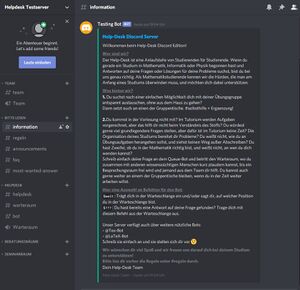
Team
Eine private, für Studierende nicht sichtbare Kategorie für die Hilfskräfte des Help-Desks. Jeweils ein Text- und Sprachkanal ohne weitere Anpassung der Rechte.
Bitte Lesen
Hier werden wichtige Informationen wie Regeln festgehalten, die für jeden hilfreich sein könnten und daher von jedem gelesen werden sollten.
- Informationen(Textkanal):
- Startkanal. Wenn Studierende den Help-Desk Server betreten landen sie automatisch in diesem Kanal. Er beinhaltet als einzige Nachricht eine vom Administrator eingerichtete Willkommensnachricht mit den wichtigsten Informationen zum Helpdesk. Eine vorläufige Version ist auf der Beschreibung aus MaMpf erstellt worden und ist in der Abbildung rechts zu sehen.
- keine weitere Kanalbeschreibung, da nur eine fixe Nachricht, die als Beschreibung dient.
- Regeln(Textkanal):
- Der Regelkanal ist ein Textkanal, in den niemand etwas schreiben kann. Er beinhaltet als einzige Nachricht eine vom Administrator eingerichtete Nachricht mit den Regeln.
- Eine mögliche Formulierung könnte wie folgt aussehen:
"Damit wir alle möglichst produktiv zusammen arbeiten können haben wir ein Paar Server-Regeln aufgestellt: •Erst lesen, dann denken, dann erst posten. •Beachtet, dass euch gegenüber auch ein Mensch sitzt •Keinen Spam und keine Romane. •Diskriminierung, sexistische oder rassistische Sprüche werden auf diesem Server nicht toleriert. •Schimpfwörter mögen wir genauso wenig. •Keine persönlichen Daten, Telefonnummern oder Werbung veröffentlichen. Haltet Privates in privaten Channels und respektiert die Privacy anderer. •Falls ihr euch diskriminiert oder angegriffen fühlt, wendet euch an eine(n) der Tutorierenden (gerne auch per Mail @@@@@@@@@).Wir wünschen dir viel Spaß und wir freuen uns darauf dich bei deinem Studium zu unterstützen! Dein Help-Desk Team"
- Announcements(Textkanal):
- Ein Textkanal, in den nur Tutoren schreiben können. Er soll alle Teilnehmer informieren, falls es wichtige Neuigkeiten gibt, wie z.B. ein neues Tutorial in MaMpf. Wir haben es aus Übersichtsgründen in einen gesonderten Kanal ausgelagert.
- Most-Wanted-Answer(Textkanal):
- Ein Textkanal, in den nur Tutoren schreiben können. Hier sollen die Tutoren Fragen einstellen, die ihrer Meinung nach häufig vorkamen. Die Tutoren setzen bei jeder Frage 2 mögliche Reaktionen (z.B. Daumen hoch für interessant, Daumen runter für uninteressant) und die Studierenden können selbst abstimmen, welche Frage sie am meisten interessiert. Zu der Frage mit den meisten Reaktionen wird eine Lösung erstellt. Bei umfangreichen Konzepten kann dies auch in Form von Kurzvideos geschehen, deren Erstellung im Help-Desk vorgesehen ist. Mit diesem Channel können wir die Themen der Videos von den Studierenden selbst bestimmen lassen und setzen vielleicht auch die Hemmschwelle, den Server aktiv zu benutzen.
- Kanalbeschreibung:
Hier könnt ihr selbst mitbestimmen, welche Fragen als nächstes ins #faq aufgenommen werden sollen. Die Tutoren schreiben Fragen in den Channel, die ihnen häufiger gestellt werden und ihr könnt auf die Fragen reagieren, die euch am meisten interessieren. Zu den Fragen mit den meisten Reaktionen werden dann ausführliche Lösungen erstellt, die dann im #faq gepostet wird. Zu größeren Fragestellungen können auch Kurzvideos erstellt werden, die auf MaMpf hochgeladen werden.
- FAQ(Textkanal):
- Ein Textkanal, in den nur Tutoren schreiben können. Hier werden die häufigsten Fragen mit Antwort verlinkt (in Kombination mit MaMpf bei größeren Fragestellungen).
Helpdesk
- Helpdesk(Textkanal):
- Ein Textkanal ohne Einschränkungen der Rechte für alle zum mathematischen Austausch. Hier können sich Studierende zum gemeinsamen Rechnen/Lernen suchen und finden.
- Warteraum(Textkanal):
- Ein Textkanal, in dem sich Studierende beim Queue-Bot mit einem Befehl anmelden können. Die genaue Funktion des Bots wird unten beschrieben.
- Warteraum(Sprachkanal):
- Ein Sprachkanal, der für Studierende gedacht ist, die auf einen Tutor warten und nicht gleichzeitig mit anderen diskutieren möchten. In diesem Kanal kann niemand reden, er dient lediglich dem Queue-Bot. Wenn man sich beim Bot angemeldet hat, muss man in einem Sprachkanal sein, um automatisch in das Gespräch mit dem Tutor verschoben zu werden.
Beratungsräume
- Beratungsraum(Sprachkanäle):
- Die Besprechungsräume sind private Sprachkanäle für die Sprechstunden der Tutoren gedacht, zu denen man sich beim Queue-Bot angemeldet hat. Es sind private Räume, denen Studierende nicht beitreten können, sondern vom Tutor/Bot verschoben werden müssen. Es gibt für jeden Tutor einen Kanal. Überlegung sie nicht allgemein sichtbar zu machen, um den Server übersichtlicher zu halten.
Mathematikon
- Foyer(Textkanal):
- Ein weiterer allgemeiner für alle offener Textkanal, der von der direkten Betreuung des Help-Desks losgelöst ist. Hier kann auch gerne mal Off-Topic gechattet werden. Der Discord Server soll, wie bereits vorhin erwähnt, nicht nur für die Sprechstunde genutzt werden, sondern den Studierenden eine einfache Plattform zum Austausch bieten.
- Seminarraum(Sprachkanal):
- Idee, nicht entgültig im Konzept
- Ein (vielleicht auch ein zweiter) größerer Sprachkanal, mit bis zu 30(?) Teilnehmern. In diesem Kanal empfielt sich eine Push-to-Talk Regelung. Hier könnten Studierende gemeinsam wie im Foyer über alles mögliche sprechen. Falls sich mehrere Gruppen finden, die am selben Problem hängen und sich austauschen wollen, reichen die kleinen Gruppentische eventuell nicht aus. Daher würde sich ein solcher Kanal auch anbieten.
- Gruppentische(Sprachkanäle):
- Kleine öffentliche Sprachkanäle, die von den Studierenden zum Austausch genutzt werden sollen. Die Teilnehmerzahl ist variabel und nicht größer als 10 Leute, da sonst das Streaminglimit überschritten wird. Es sollen aber nicht nur 10er Kanäle erstellt werden, falls Studierende nur im Privaten zu Zweit arbeiten möchten. Eine Alternative dazu wären temporäre Kanäle mit einer variablen Anzahl an Teilnehmern, welche Studierende selbst über einen Befehl erstellen können. Dazu mehr bei den Bots.
Empfohlene Bots
Implementierte Bots
Warteschlange (Queue-Bot)
Idee: der Queue Bot ist dafür da die Anfragen der Studierenden zu sammeln und eine übersichtliche Warteschlange zu erstellen.
Implementierte Funktionen: Ein- und Austragen der Nutzer in der Warteschlange für die persönliche Beratung/fachliche Hilfe durch die Tutoren. Verwaltungs- und Informationsaufgaben die die Warteschlange betreffen. Diese sollen nur durch die Tutoren ausgelöst und eingesehen werden können.
Nutzung:
| Befehl | Rolle | Beschreibung |
|---|---|---|
$help
|
Tutor / Studierende | Zeigt eine Übersicht über die Befehle |
$start
|
Tutor | Öffnet die Warteschlange |
$stop
|
Tutor | Schließt die Warteschlange |
$status
|
Tutor | Gibt zurück ob Warteschlange geöffnet/geschlossen |
$ls
|
Tutor | Gibt alle Personen in der Warteschlange zurück |
$wait
|
Tutor / Studierende | Anstellen in der Warteschlange bzw. anzeigen der aktuellen Position |
$leave
|
Tutor / Studierende | Verlassen der Warteschlange |
$next
|
Tutor | Zieht die nächste Person in der Warteschlange in den aktuellen Sprachkanal |
Source Code: https://gist.github.com/Philipp-g/8c0f06d52d287b53f99aa232b12fba62
Der Bot legt vorraus das eine config.json existiert mit den Feldern api_key und roles. Roles ist in diesem Fall die Tutor Rolle.
Zum Erstellen des API Keys befolgt man am besten die ersten 4 Schritte dieser Anleitung. Danach kann der API Key in die config.json eingetragen werden und der Bot nach dem installieren von discord.py mithilfe von python disc.py gestartet werden.
Damit der Bot 24/7 funktioniert müsste dieser auf einem Server gehostet werden. Alternativ könnte der Tutor den Bot auch nur lokal auf seinem Rechner laufen lassen, da die Warteschlange ja nur während der Sprechzeit benötigt wird.
Hilfe bei einfachen Fragen (Chat-Bot)
Idee: Nicht alle Fragen müssen von den Tutorierenden beantwortet werden, vor allem, wenn die Antwort bereits veröffenlicht ist. Der Chat Bot soll die Fragen der Studierenden analysieren und Links mit relevanten Informationen zurückgeben.
Implementierte Funktionen: Es können direkt Fragen an den Bot gestellt werden. Diese werden mithilfe einer AI (z.B. IBM Watson) ausgewertet und hilfreiche Antworten, ggf. mit Links aus dem MaMpf, gegeben. Das können Fragen zu Definitionen (Verlinkung der Definition im Skript) oder auch zum Studium allgemein oder Methodik sein.
Der Bot kann per DM Nachricht direkt konsultiert werden oder in einem Channel (für andere auch sichtbar) mit !hilfe Hier steht die Frage?.
Mathbot(extern)
Ein öffentlich zugänglicher Bot, der unter anderem Einbindung von LaTeX erlaubt. https://top.gg/bot/mathbot
Geplante Bots
Tische zusammen stellen
Eine weitere Möglichkeit, den Studierenden genügend Diskussionsräume zu stellen, wäre die Implementierung eines Bots zur Erstellung temporärer Kanäle. Studierende würden mit einem simplen Befehl Teilnehmerbegrenzte Sprach- und/oder Textkanäle erstellen können, um miteinander zu diskutieren. Eine möglicher Befehl zur Erstellung eines Kanals mit n Teilnehmerplätzen wäre:
$privat n
Der Bot könnte so eingestellt werden, dass Kanäle gelöscht werden, wenn sie über einen gewissen Zeitraum (z.B. O(1) min) leer sind.
Feedback Bot
Mit diesem Bot könnte man einen virtuellen Feedbackkasten in den Server einbauen. Studierende können Feedback an den Bot per Direktnachricht schicken, der Bot verarbeitet die Nachrichten, sodass sie anonym gespeichert werden. So können Die Tutoren auf die Vorschläge der Studierenden eingehen und das Help-Desk optimieren.
Template
Discord bietet die Möglichkeit Server als Vorlagen abzuspeichern. Damit muss man nicht immer wieder einen Server von Grund auf neu aufsetzen, sondern kann einfach ein Template laden, was einem einen bereits fertig strukturierten Server erstellt. Hier finden Sie unser Template.